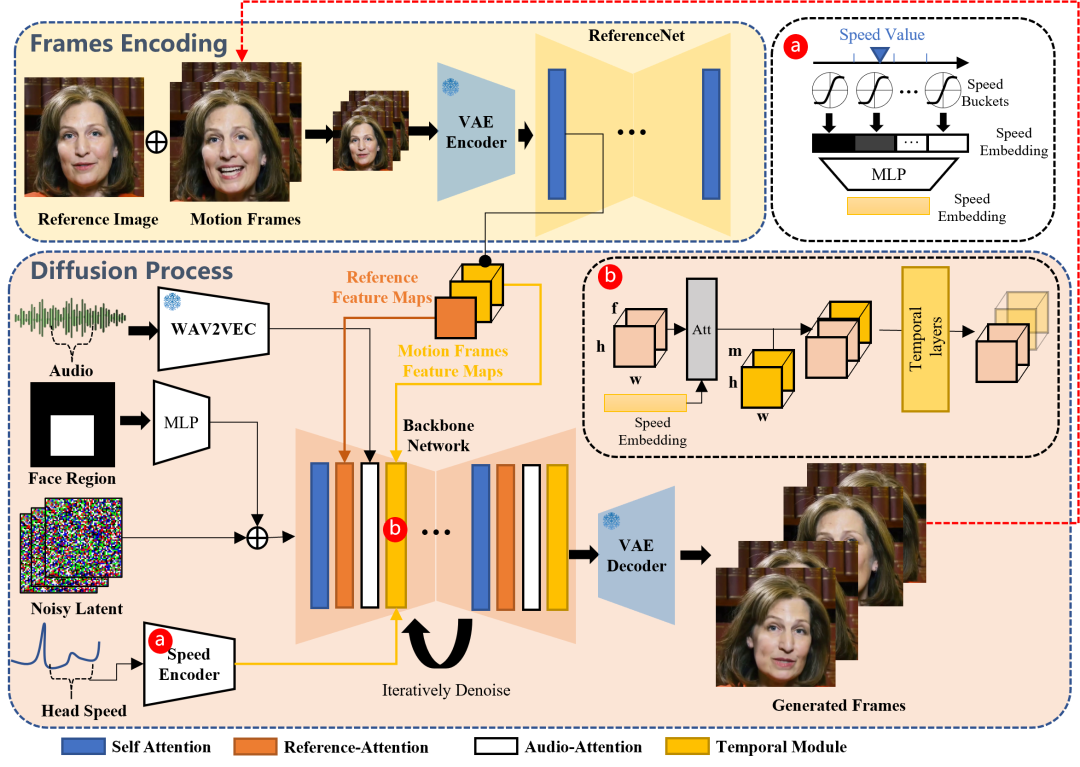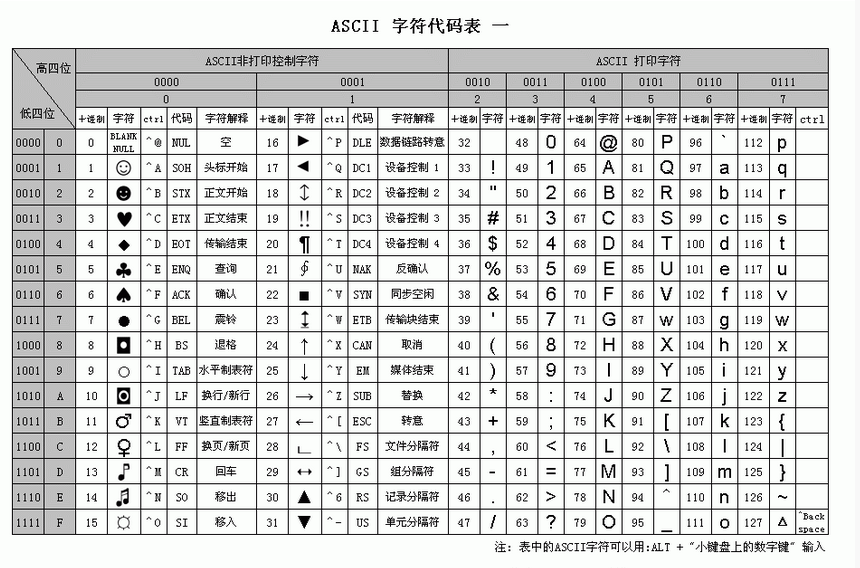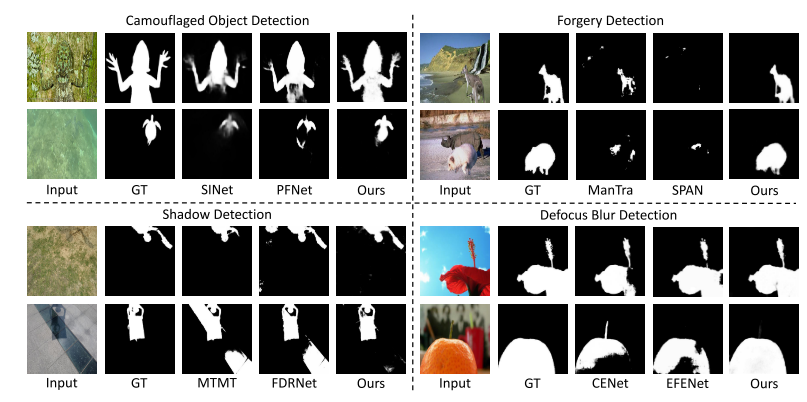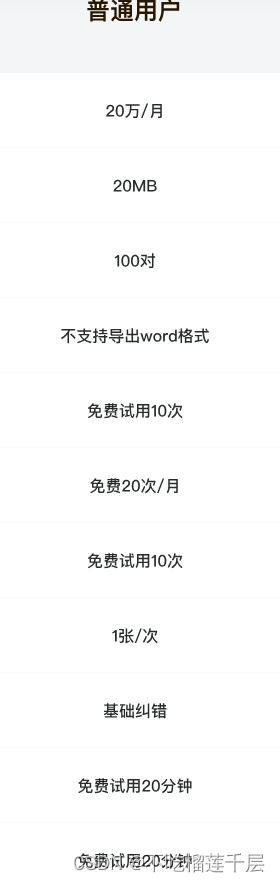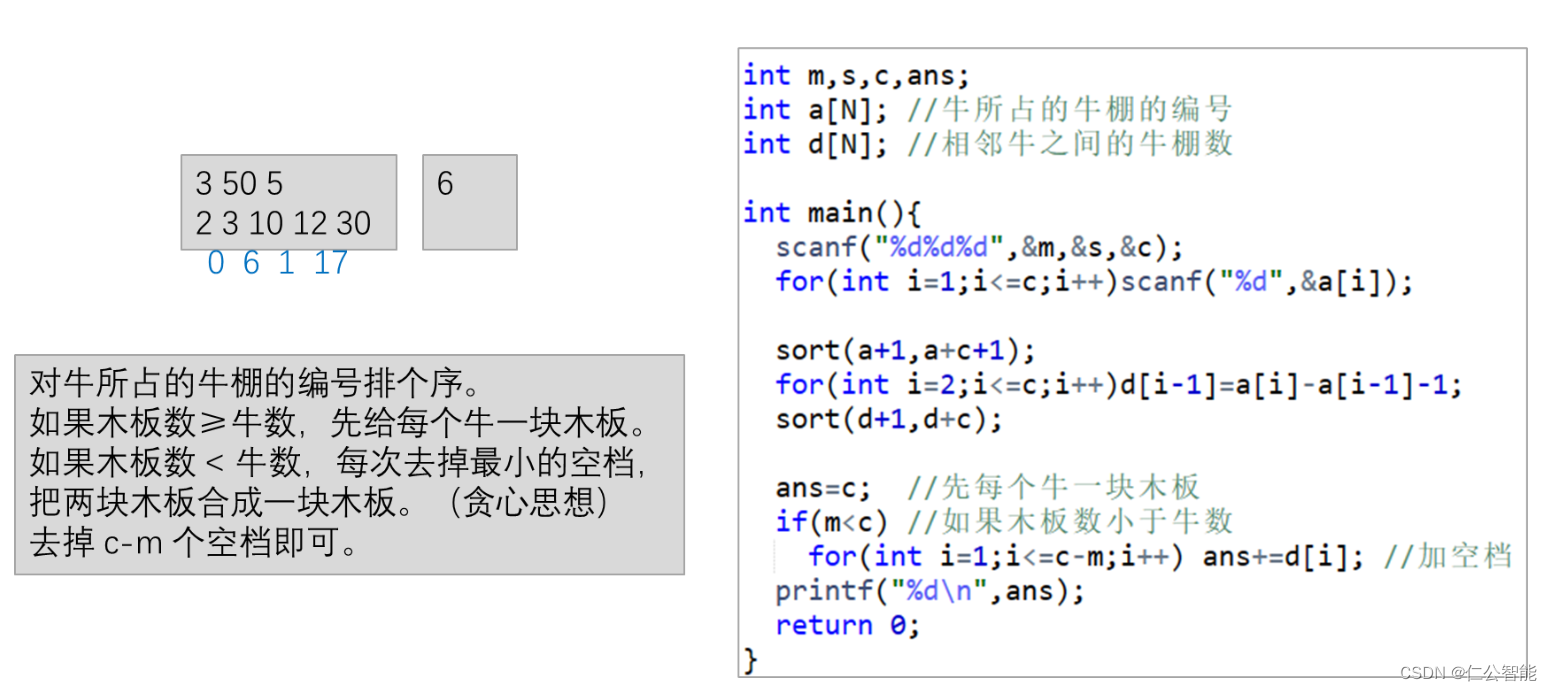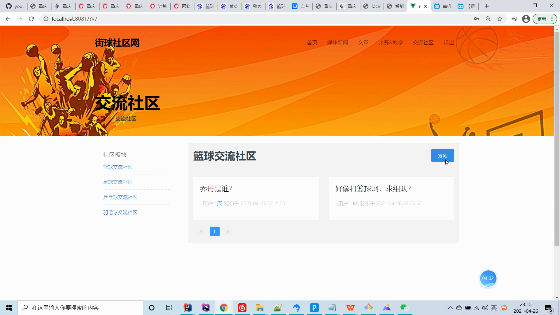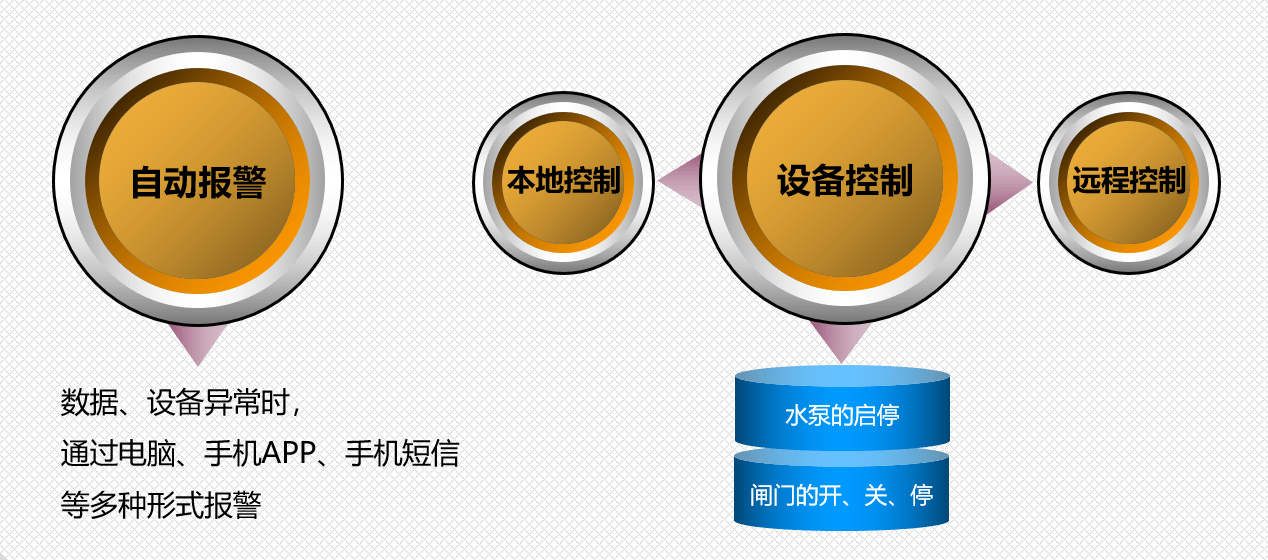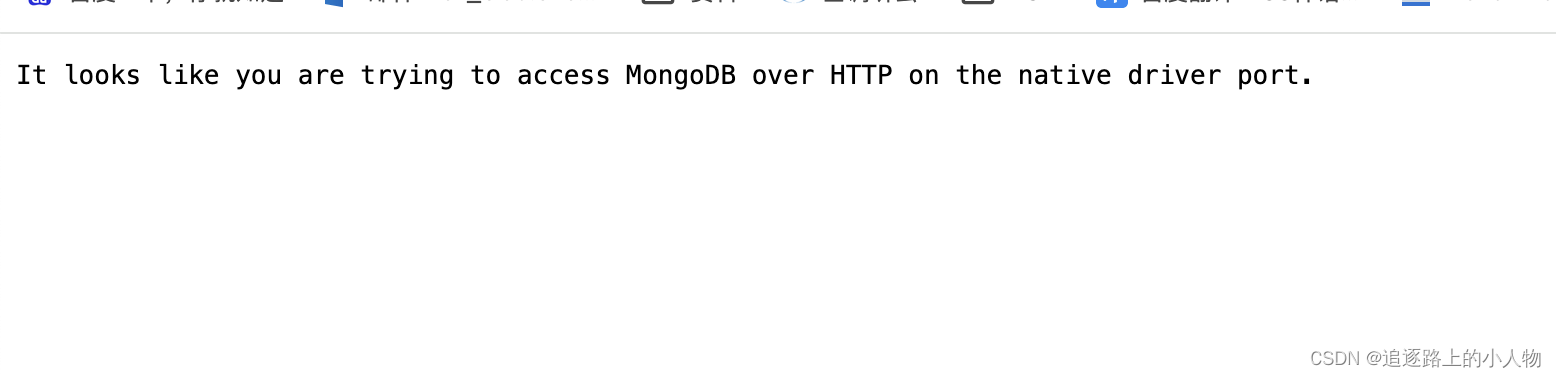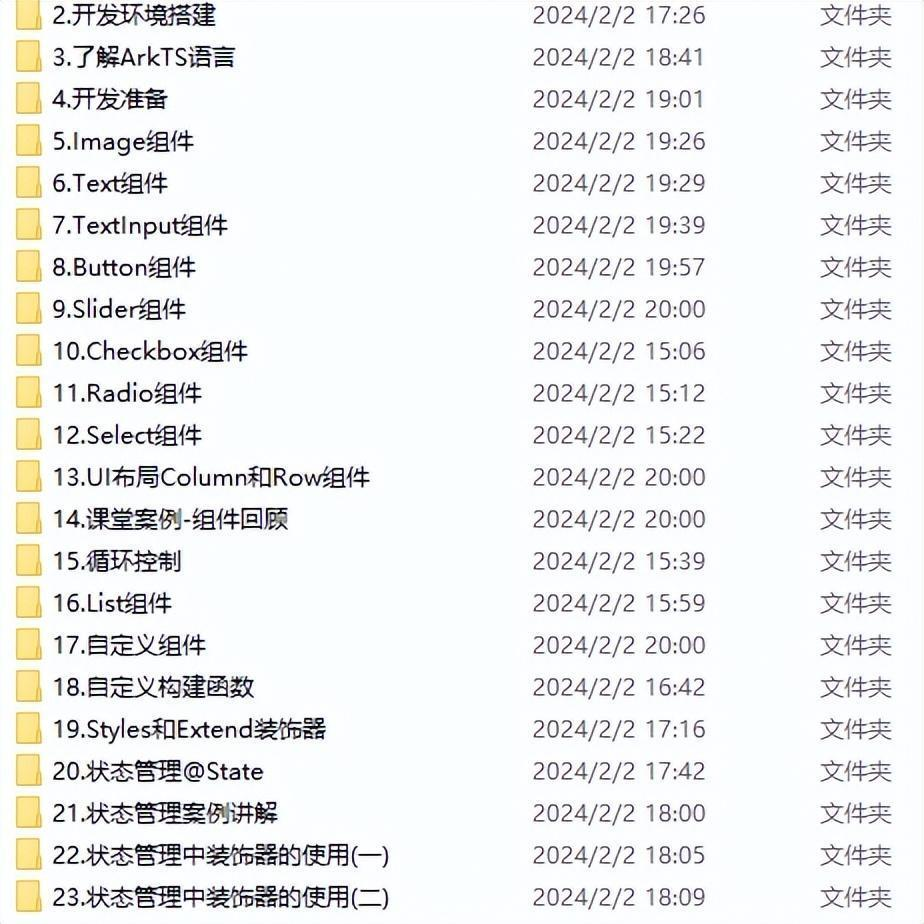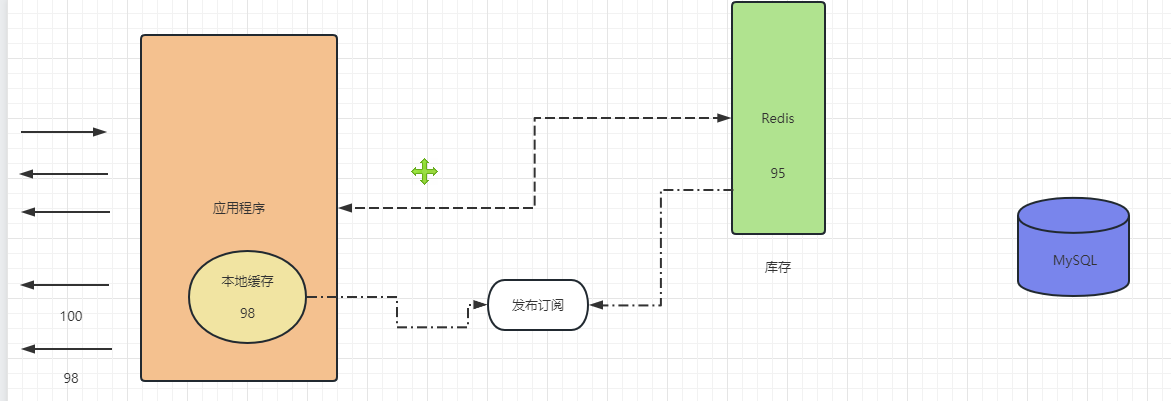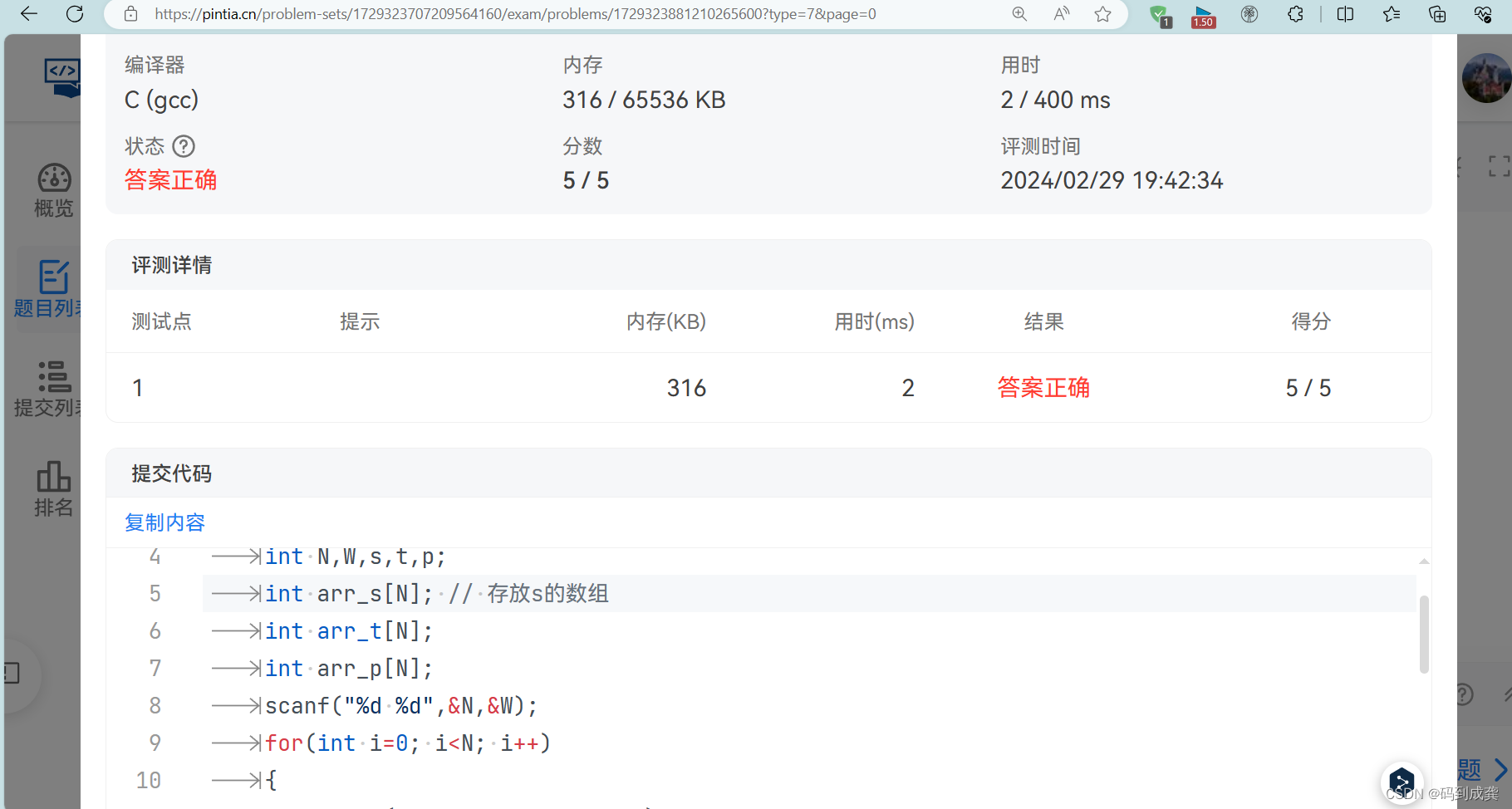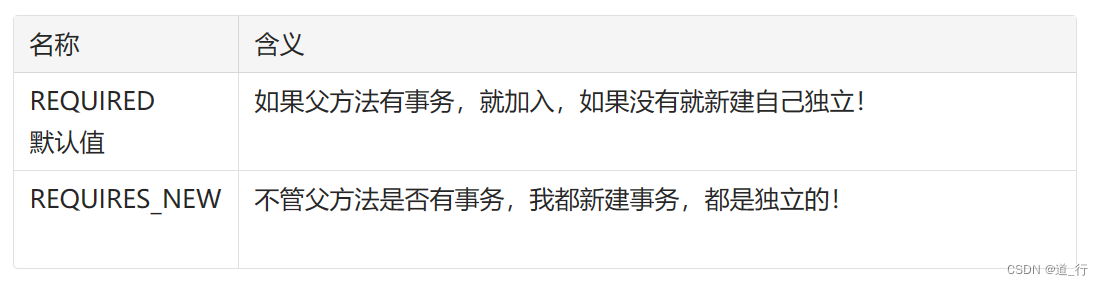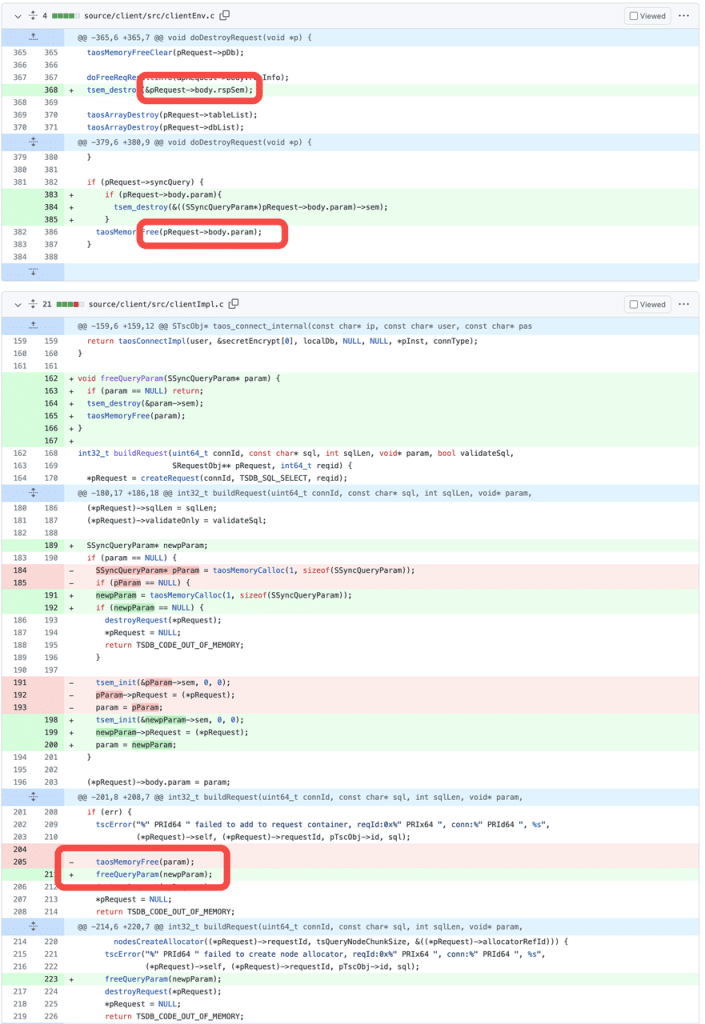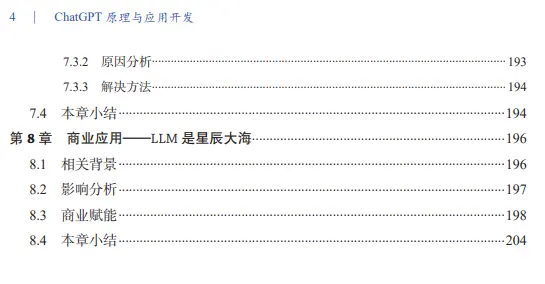前言
本文主要介绍git的使用,包括介绍git,gitee,以及使用gitee创建仓库并托管代码
嵌入式驱动学习专栏将详细记录博主学习驱动的详细过程,未来预计四个月将高强度更新本专栏,喜欢的可以关注本博主并订阅本专栏,一起讨论一起学习。现在关注就是老粉啦!
行文目录
- 前言
- 一:git介绍
- 1.1 什么是git
- 1.2 git的下载与安装
- 1.3 验证安装
- 二:gitee介绍
- 2.1 什么是gitee
- 2.2 生成SSH公钥
- 2.3 创建gitee仓库
- 2.4 下载gitee上的代码倒本地
- 2.5 关联本地工程到仓库
- 2.6 添加文件
- 2.7 删除仓库
- 2.8 添加成员
- 三:git使用
- 四:问题
一:git介绍
1.1 什么是git
git是开源的分布式版本控制软件,能有效并高效的处理项目。
git能进行版本控制,即记录文件内容的变化,方便将来查阅特定版本修订情况。
1.2 git的下载与安装
git下载地址,戳左边链接进入如下界面,然后点击Downloads进入下载界面。

然后选择对应的操作系统,这里先选择windows下的安装。

点击下面的框框开始下载最新版本2.44,下面还有其他版本可以选择,如果用命令行下载的话可以输入如下指令:
winget install --id Git.Git -e --source winget

双击下载后的.setup文件即可开始安装,选择好安装路径后一路next到下面位置:

下面是选择默认编辑器,我安装过notepad++,也比较习惯,此处就选择notepad++作为默认编辑器。

一路next选到下面的界面,选择第一个就可以,不会改变PATH。

然后一路next到最后点击install,安装完成如下所示:

1.3 验证安装
安装好后检验安装情况,我们可以在git的bash下查看版本,具体操作方法是在桌面右击,选择 Git Bash Here打开控制台。

在控制台输入 git --version 查看安装的git版本,可以看到安装版本是2.44,与我们下载的版本是一致的。

二:gitee介绍
2.1 什么是gitee
gitee,中文名为码云,是开源中国推出的基于git的代码托管服务。国内访问gitee比github要快一些,华为的鸿蒙2.0源码也是放在gitee上的。
2.2 生成SSH公钥
使用SSH公钥可以让你在你的电脑和 Gitee 通讯的时候使用安全连接(Git的Remote要使用SSH地址),其实不用公钥也是可以创建下面的库的,在此处还是创建一下SSH公钥。
下面生成SSH公钥,打开cmd命令行,在其中输入如下指令并按三次回车。
ssh-keygen -t rsa -C "xxxxx@xxxxx.com"
注意
xxxxx@xxxxx.com为生成的sshkey的名称,不要求具体命名为某个邮箱,方便记忆也可以用自己的邮箱

这样即可生成公钥文件id_rsa.pub,存放该文件的路径为 C:\Users\Administrator\.ssh\id_rsa.pub,打开即可看见公钥信息。之后也会用到该文件。
2.3 创建gitee仓库
gitee的官方网站为:https://gitee.com/,进去后点击右上角登录该网站。

点击账号设置,现在开始配置一下公钥

进入如下图所示的界面后,点击SSH公钥,在右侧输入标题和刚刚的id_rsa.pub中的内容,再点击确定即可,创建完成即可在页面中看见已创建的公钥。

操作完毕后点击创建我的仓库,接下来就是创建自己的代码仓库了,点击右上角的+号,选择新建仓库。

填写仓库名,同时路径也自动填充,仓库介绍可以写一些描述性语言,表示该仓库的作用,下面可选是否开源,最后就是选择模板,此处我添加了readme和issue模块。然后点击创建即可创建完成一个代码仓库

2.4 下载gitee上的代码倒本地
点击右上角的克隆/下载

选择SSH并复制一下的指令
git clone git@gitee.com:flamigo/mytest.git

在桌面上右键,选择Git Bash Here 打开命令行,并输入刚刚复制的指令,即可得到如下的结果。

上面的图中,我们的路径是在Desktop,因此去桌面即可看见一个名字和仓库名mytest一样的文件夹,点进去即为我们克隆下来的项目地址

2.5 关联本地工程到仓库
我们有时候是先有本地工程文件,再去gitee上创建仓库,此时在本地库上使用命令 git remote add 将其与远程库关联,指令如下:
这里是引用
2.6 添加文件
如何往库中添加新增的文件呢,首先我们在本地的库地址中增加一个新文件,如下所示

在git中进入项目目录并依次输入如下指令:
git config --global user.email "xxxx@xxx.com"
git add -A
git commit -m "leetcode001"
git push -u origin master

接下来回到gitee刷新就可以看到我们文件已经添加进去了

2.7 删除仓库
还在刚刚的界面中,点击最右边的管理,左边选择删除仓库,然后点击删除仓库即可

2.8 添加成员
点击仓库右边的管理,然后点添加仓库成员,最后点击复制链接给对方就可以了。


三:git使用
git init #把当前目录变成git可以管理的仓库
git clone git地址 #克隆项目
git add readme.txt #添加一个文件,也可以添加文件夹
git add -A #添加全部文件
git rm test.txt #删除一个文件,也可以删除文件夹
git commit -a -m “some commit” #提交修改
git status #查看是否还有未提交
git log #查看最近日志
git reset --hard HEAD^ #版本回退一个版本
git reset --hard HEAD^^ #版本回退两个版本
git reset --hard HEAD~100 #版本回退多个版本
git remote add origin +地址 #远程仓库的提交(第一次链接)
git push -u origin master #仓库关联
git push #远程仓库的提交(第二次及之后)
git fetch #从远程获取代码库
git tag xxx #打tag
git tag #显示所有tag
git push --tag #提交tag
git branch -a #显示所有分支
git checkout 分支名 #切换分支
git merge git分支 #合并分支
四:问题
Incorrect username or password ( access token )
需要输入正确的gitee账号与密码
error: failed to push some refs to ‘https://gitee.com/
远程仓库和本地仓库内容不同,将远程仓库中不同的内容pull到本地.
使用git pull --rebase origin master将文件同步到本地,然后再次执行git push origin master就好了